
时间:2020-08-12 20:38:31 来源:www.win10xitong.com 作者:win10
win10不断的更新过程中,已经解决了很多问题,但是仍然会有很多奇怪的问题,像今天就有网友遇到了win10扫雷游戏如何换主题的情况,不要慌,遇到了win10扫雷游戏如何换主题的问题我们要想办法来解决它,我们可以尝试着自己来处理win10扫雷游戏如何换主题的问题,今天小编按照这个步骤就处理好了:1、我们先打开扫雷,会发现只有一个花园主题。2、返回桌面,找到你电脑的控制面板打开就轻而易举的解决好了。下面就是处理win10扫雷游戏如何换主题问题的具体的具体操作要领。
具体方法如下:
1、我们先打开扫雷,会发现只有一个花园主题。

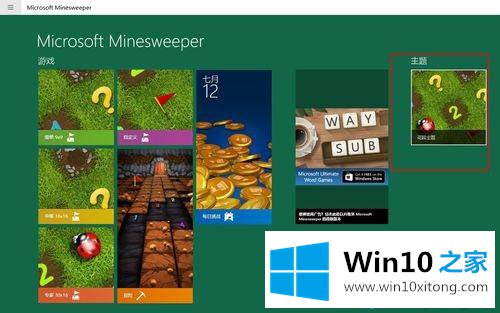
2、返回桌面,找到你电脑的控制面板打开。

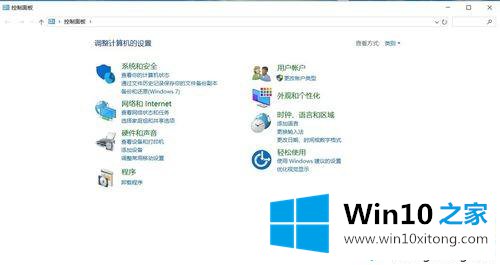
3、点击时钟、语言和区域那个选项。
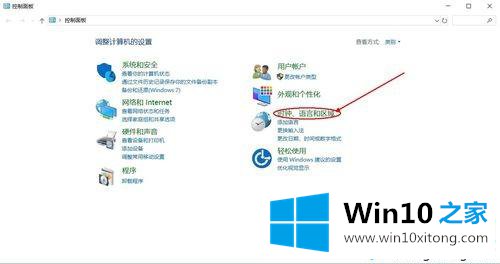
4、继续点击语言选项。
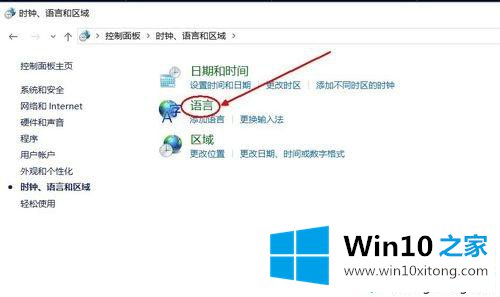
5、然后我们单击中华人民共和国那个选项,点击下移,使(English United States)显示在最上方。
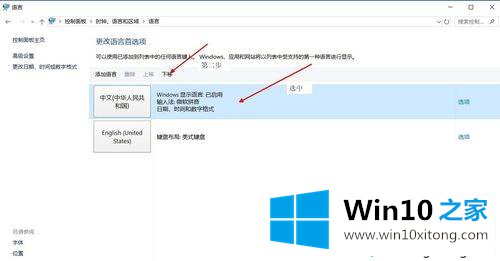
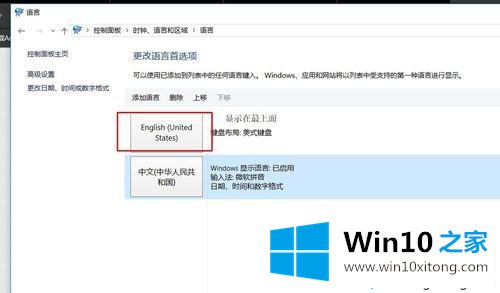
6、关闭对话框,重新打开我们的扫雷,就会发现现代主题了。
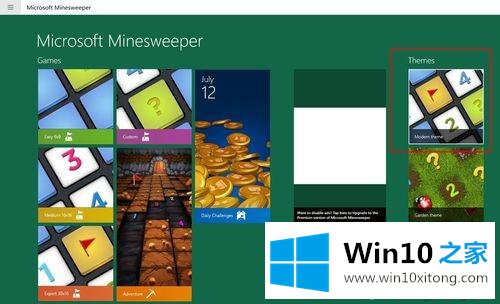
win10扫雷游戏换主题步骤简单,如果你看腻了默认主题,不妨参考教程来修改。
以上就是给大家描述的有关win10扫雷游戏如何换主题的具体操作要领,如果你也需要,可以试下上面所说的方法内容哦,如果你还有其他的问题需要小编帮助,可以告诉小编。你对本站的支持,我们非常感谢。